Há cerca de 1 ano comprei um SSD para o meu computador na intenção de resolver o problema clássico da maioria dos computadores atuais: A demora para ligar/desligar ou executar alguma tarefa que exigisse muito do disco rígido do computador. Foi aí que começou um problema que me tirava a paciência várias vezes por dia: aleatoriamente o Windows 10 ficava travado por alguns segundos, às vezes, chegando perto de 1 minuto de travamento.
Na aba “Desempenho” do Gerenciador de Tarefas estava claro o vilão da história: O SSD ficava travado em 100% de uso por vários segundos e isso deixava o computador inutilizável durante este tempo.
Alguns de vocês podem pensar algo como “ah, mas são só alguns segundos”… Sim, apenas alguns segundos que aconteciam ALEATORIAMENTE, às vezes, no meio do salvamento de algum vídeo, o que acabava por corromper o arquivo de vídeo que estava HÁ HORAS renderizando.
Na época, procurei feito louco por uma solução e tentei várias até me dar por vencido. Desde trocar a fonte de alimentação, até trocar a marca do SSD que eu havia comprado. Reinstalei o Windows 10 inúmeras vezes (inclusive tendo que ligar para a Microsoft para revalidar a minha licença por conta da quantidade de instalações que havia feito).
Eis que há alguns dias resolvi refazer a busca por uma solução e, como num passe de mágica, encontrei a solução! Depois de garimpar por alguns sites, inclusive os fórums de suporte da Microsoft, caí em um site que não parecia ser muito promissor, mas bem no meio do texto gigante estava a solução: Uma opção que fica escondida nas configurações de energia do Windows 10.
Não me pergunte o motivo dessa configuração estar escondida. Não sei porque cargas d’água a Microsoft tem a mania de esconder algumas configurações do usuário final.
Pois bem, vamos à solução
Primeiro será necessário baixar um arquivo .reg para adicionar uma chave ao registro do windows ativando essa configuração no gerenciamento de energia. O arquivo encontra-se abaixo:
Depois de efetuar o download, basta abrir o arquivo. Você vai receber um aviso de que o arquivo pode danificar o seu computador, mas não vai. Pode executar o arquivo sem problemas e fazer a mesclagem dele com o registro do Windows.
Feito isso, abra o seu menu iniciar e digite: editar plano de energia. Aparecerá a opção conforme imagem abaixo:
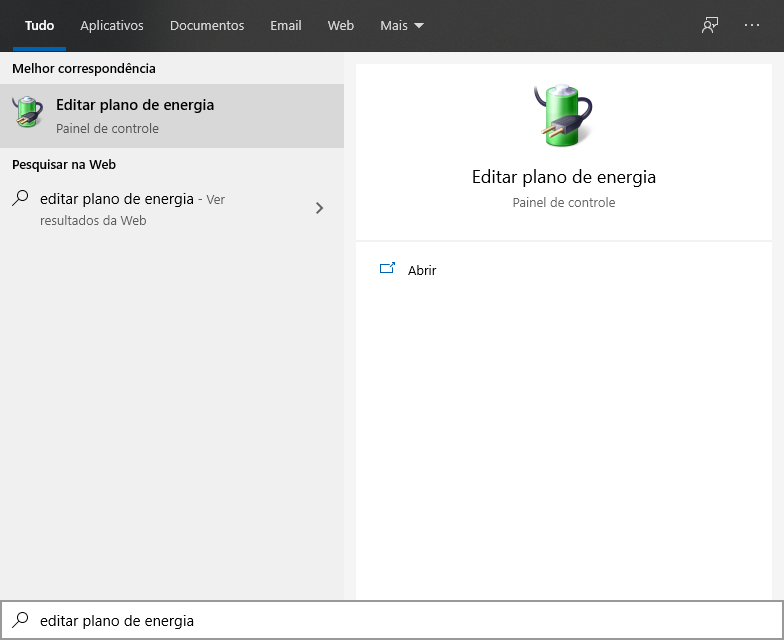
Abra a opção em questão e depois clique em “Alterar configurações de energia avançadas“, conforme imagem abaixo:
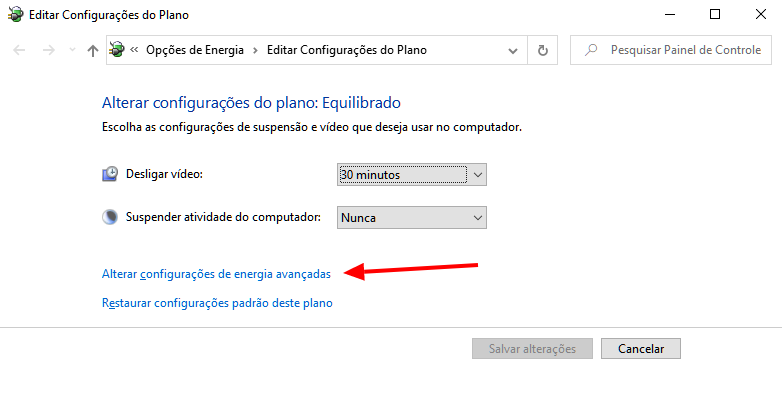
Na próxima tela é que vem a novidade. Clique no + da opção “Disco Rígido” e aparecerá a configuração “AHCI Link Power Management – HIPM/DIPM” basta marcar a configuração para “Active“, conforme imagem abaixo.
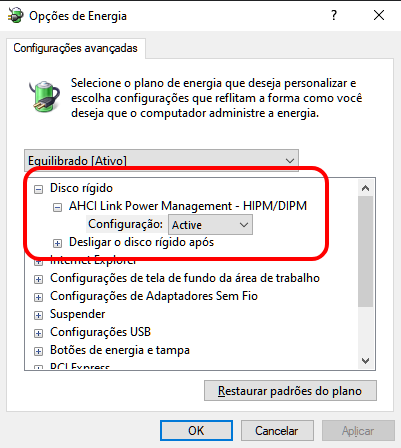
Feito isso, basta sair de tudo clicando em “Ok” e reiniciar o computador.
Prontinho, problema de congelamento resolvido. Seu SSD nunca mais ficará travado em 100% e você voltará a ter uma vida normal no uso do seu computador.
Caso queira remover essa opção das suas configurações de energia, basta utilizar o arquivo .reg abaixo:
Caso tenha alguma dúvida e/ou sugestão, fique à vontade para utilizar os comentários abaixo.





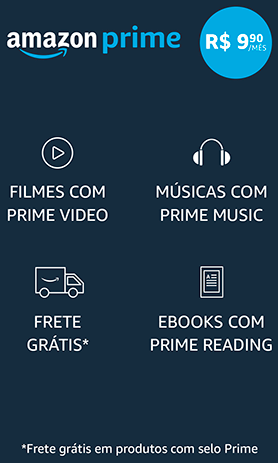
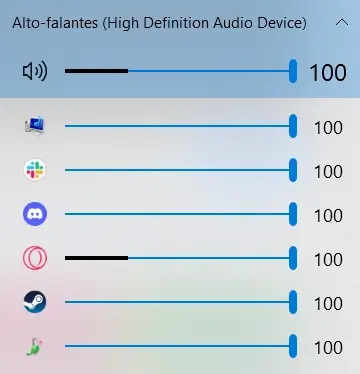
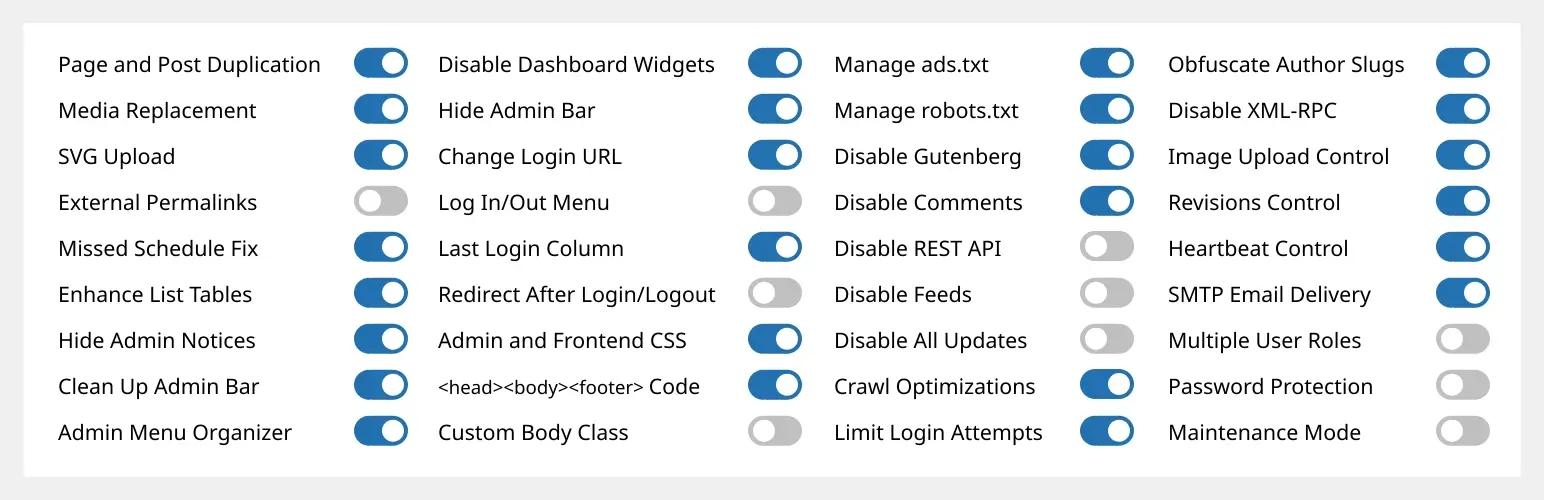


Cara, esta oi a única solução que resolveu o problema também no meu SSD. No meu caso, o problema é que o processador do meu note começou a esquentar muito após a instalação do SSD. Pesquisei muuuito até em fóruns gringos e nada. Assim como vc fiz de tudo! Só esta dica sua resolveu meu problema! Valeu demais!!!
Infelizmente o link do arquivo para download não está mais disponível. :/
Amigo o download do arquivo não funciona
Você pode abrir o regedit e alterar as configurações manualmente.
Primeiro, você vai pra esse local
HKEY_LOCAL_MACHINESYSTEMCurrentControlSetControlPowerPowerSettings012ee47-9041-4b5d-9b77-535fba8b1442
Aqui, você precisa mudar dois valores. Primeiro, seleciona a pasta de nome
0b2d69d7-a2a1-449c-9680-f91c70521c60
E mude o campo “atributos” (ou algo assim) para o valor “2”.
Depois selecione a pasta de nome
dab60367-53fe-4fbc-825e-521d069d2456
E faça a mesma coisa: mude o campo atributos para o valor “2”. Agora é só ir nas opções de energia e mudar as configurações.
Anderson, já corrigi o problema com o arquivo para download.
Rapaz, depois de muitas tentativas, reinstalar o windows varias vzs, atualizar drives etc etc…com este procedimento simples, meu note voltou à vida produtiva!!!! obrigado